随着智能手机的普及,越来越多的人喜欢在手机上玩游戏。然而,由于技术限制,很多经典的flash页游并不能在手机浏览器上流畅运行。本文将向大家推荐一款能够...
2024-06-13 100 电子产品
随着使用时间的增长,Win10系统中的一些重要文件可能会出现损坏、丢失等问题,导致系统运行出现异常或无法正常启动。为了解决这些问题,本文将介绍如何修复Win10系统文件,以恢复系统的稳定性和正常运行。
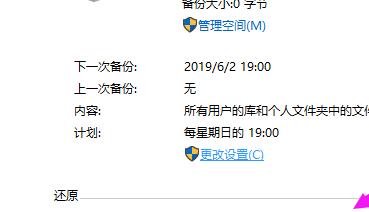
段落
1.安全模式下检查系统文件(sfc/scannow)
在安全模式下打开命令提示符,执行sfc/scannow命令,系统会自动扫描和修复损坏的系统文件。
2.使用DISM工具修复映像(Dism/Online/Cleanup-Image/RestoreHealth)
运行命令提示符,输入Dism/Online/Cleanup-Image/RestoreHealth命令来修复损坏的系统映像。
3.运行系统自带的故障排查工具
Win10自带多个故障排查工具,如系统维护和性能监测工具,可以帮助用户检测和解决系统文件问题。
4.使用Windows安装光盘修复系统文件
如果系统无法启动或无法进入安全模式,可以使用Windows安装光盘来修复系统文件,该光盘提供了修复工具。
5.安装最新的系统更新
有时,系统文件的损坏可能是由于过时的系统补丁或驱动程序引起的,安装最新的系统更新可以修复这些问题。
6.执行系统还原
通过系统还原,可以将系统恢复到之前的一个时间点,包括系统文件的状态。这可以帮助修复损坏的系统文件。
7.检查硬件问题
有时,损坏的系统文件可能是由于硬件问题引起的。检查硬盘、内存等硬件设备,确保其正常运行,以解决系统文件问题。
8.使用第三方系统文件修复工具
除了系统自带的修复工具,还有一些第三方工具可以帮助用户修复Win10系统文件,如CCleaner、DLLSuite等。
9.清理临时文件和无用的注册表项
临时文件和无用的注册表项可能导致系统文件损坏。使用磁盘清理工具和注册表清理工具清理这些文件和项,可以减少系统文件问题。
10.更新或重新安装驱动程序
驱动程序的问题也可能导致系统文件损坏,更新或重新安装相关的驱动程序可以解决这些问题。
11.检查磁盘错误
使用磁盘错误检查工具检查硬盘上的错误和坏道,修复这些问题可以消除系统文件损坏的可能性。
12.运行杀毒软件
有时,系统文件损坏可能是由于病毒或恶意软件感染引起的。运行杀毒软件对系统进行全面扫描可以解决这个问题。
13.重建系统备份
如果有系统备份,可以尝试还原备份文件来修复损坏的系统文件。
14.咨询专业技术支持
如果以上方法都无法解决问题,可以咨询专业的技术支持,获得更详细和个性化的解决方案。
15.预防措施
在修复完系统文件后,用户应该采取一些预防措施,如定期备份重要文件、及时安装系统更新、避免下载不可信的软件等,以减少系统文件损坏的风险。
通过本文介绍的方法和步骤,用户可以修复Win10系统文件,恢复系统的稳定性和正常运行。然而,在进行任何操作之前,请务必备份重要文件,并谨慎操作以避免进一步损坏系统。如果问题仍未解决,建议咨询专业的技术支持来获得更准确和个性化的解决方案。
在使用Win10操作系统的过程中,有时会遇到系统文件损坏或丢失的问题,导致电脑无法正常运行。这时候,我们需要进行系统文件修复以恢复系统的稳定性和正常运行。本文将详细介绍如何修复Win10系统文件,并提供了一步步操作的指南。
1.检查系统文件错误
通过运行系统自带的SFC(SystemFileChecker)工具,可以检查系统文件是否存在错误或损坏。
2.运行SFC扫描
打开命令提示符窗口,并输入命令“sfc/scannow”,然后按下回车键,系统将开始扫描并修复发现的问题。
3.使用DISM工具修复系统映像
如果SFC扫描后仍然无法修复系统文件,则可以尝试使用DISM(DeploymentImageServicingandManagement)工具来修复系统映像。
4.下载并运行DISM工具
从官方网站下载最新版本的DISM工具,并运行它以修复系统映像。
5.运行DISM扫描
在管理员权限的命令提示符窗口中,输入命令“dism/online/cleanup-image/restorehealth”,然后按下回车键,系统将开始扫描和修复映像文件。
6.使用Windows安装盘修复系统文件
如果以上方法都无法解决问题,可以使用Windows安装盘来修复系统文件。
7.启动电脑并进入BIOS设置
重启电脑,并按下相应按键进入BIOS设置界面,将启动顺序设置为从光驱或USB设备启动。
8.使用Windows安装盘修复工具
在安装盘的启动界面中选择“修复你的计算机”,然后选择“故障排除”选项,并进入“高级选项”。
9.执行系统文件修复
选择“命令提示符”选项,并输入命令“sfc/scannow”来执行系统文件修复。
10.重建系统启动记录
如果系统文件修复后依然无法启动,可以尝试重建系统启动记录以解决问题。
11.进入“故障排除”选项
在Windows安装盘的启动界面中选择“故障排除”,并进入“高级选项”。
12.选择“启动修复”
在“高级选项”中选择“启动修复”,系统将尝试自动修复启动记录。
13.使用系统还原
如果以上方法都无法解决问题,可以尝试使用系统还原来恢复系统文件到之前的状态。
14.进入“故障排除”选项
在Windows安装盘的启动界面中选择“故障排除”,并进入“高级选项”。
15.选择“系统还原”
在“高级选项”中选择“系统还原”,按照提示选择一个恢复点进行系统还原。
修复Win10系统文件是解决系统运行问题的重要步骤,本文介绍了多种修复方法,从SFC工具到DISM工具,再到使用Windows安装盘修复工具和系统还原等,读者可以根据自己的实际情况选择合适的方法进行修复。在操作过程中,请注意备份重要数据,以免出现意外情况导致数据丢失。通过本文的指南,相信读者可以成功修复Win10系统文件并使系统恢复正常运行。
标签: 电子产品
版权声明:本文内容由互联网用户自发贡献,该文观点仅代表作者本人。本站仅提供信息存储空间服务,不拥有所有权,不承担相关法律责任。如发现本站有涉嫌抄袭侵权/违法违规的内容, 请发送邮件至 3561739510@qq.com 举报,一经查实,本站将立刻删除。
相关文章

随着智能手机的普及,越来越多的人喜欢在手机上玩游戏。然而,由于技术限制,很多经典的flash页游并不能在手机浏览器上流畅运行。本文将向大家推荐一款能够...
2024-06-13 100 电子产品

在日常工作和学习中,我们经常使用MicrosoftWord软件来创建和编辑文档。然而,有时我们可能会遇到一个非常令人沮丧的问题,就是无法打开我们保存在...
2024-06-04 82 电子产品

在日常使用电脑的过程中,关机是一项必不可少的操作。然而,在Windows8系统中,很多用户发现关机操作相对繁琐,需要经过多个步骤才能完成。为了提高操作...
2024-06-04 65 电子产品

随着技术的不断发展,虚拟机成为了越来越多人学习和开发的必备工具之一。在Win7操作系统上安装虚拟机并进行相关操作已经成为了很多人的需求,下面将详细介绍...
2024-06-04 88 电子产品
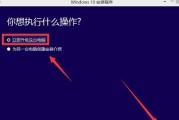
Windows7(简称Win7)是微软公司于2009年推出的操作系统,它经过多年的发展与更新,被广泛应用于个人电脑和笔记本电脑。Win7的流畅性、稳定...
2024-06-03 97 电子产品
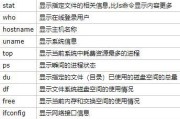
随着计算机技术的快速发展,Linux作为一种开源操作系统,已经成为广大IT从业者必备的技能之一。而掌握Linux常用命令是使用该操作系统的基础,本文将...
2024-06-03 96 电子产品